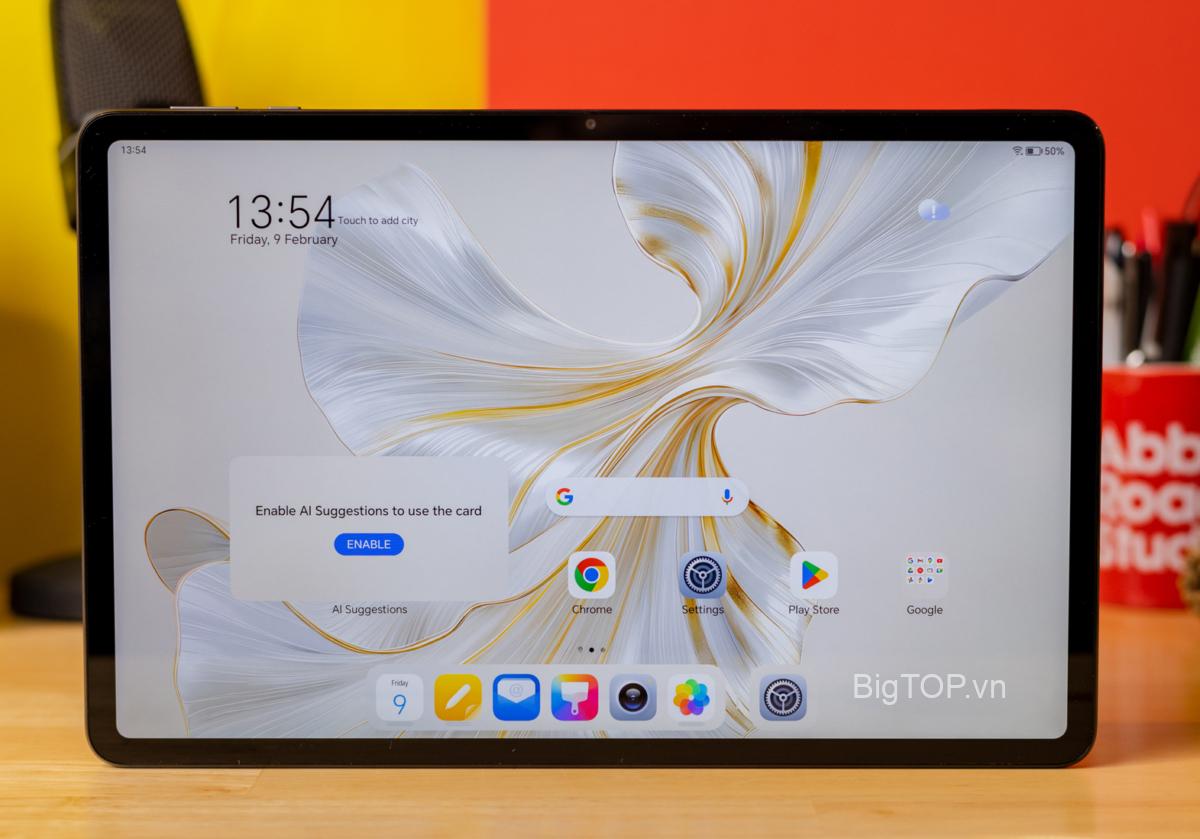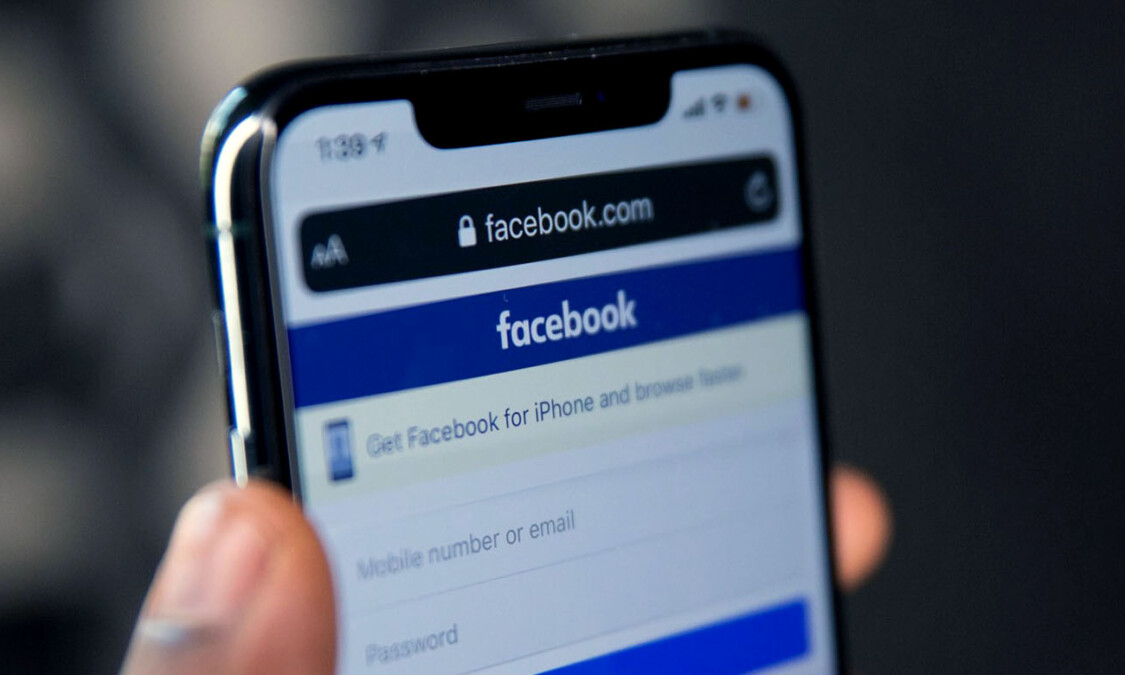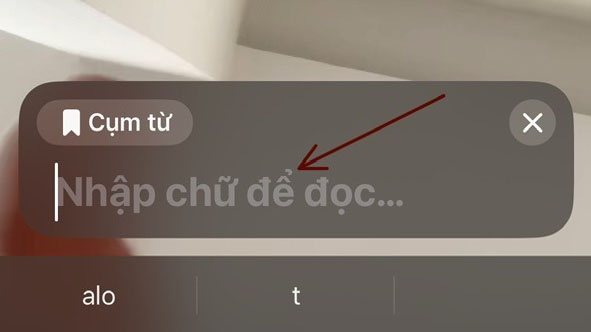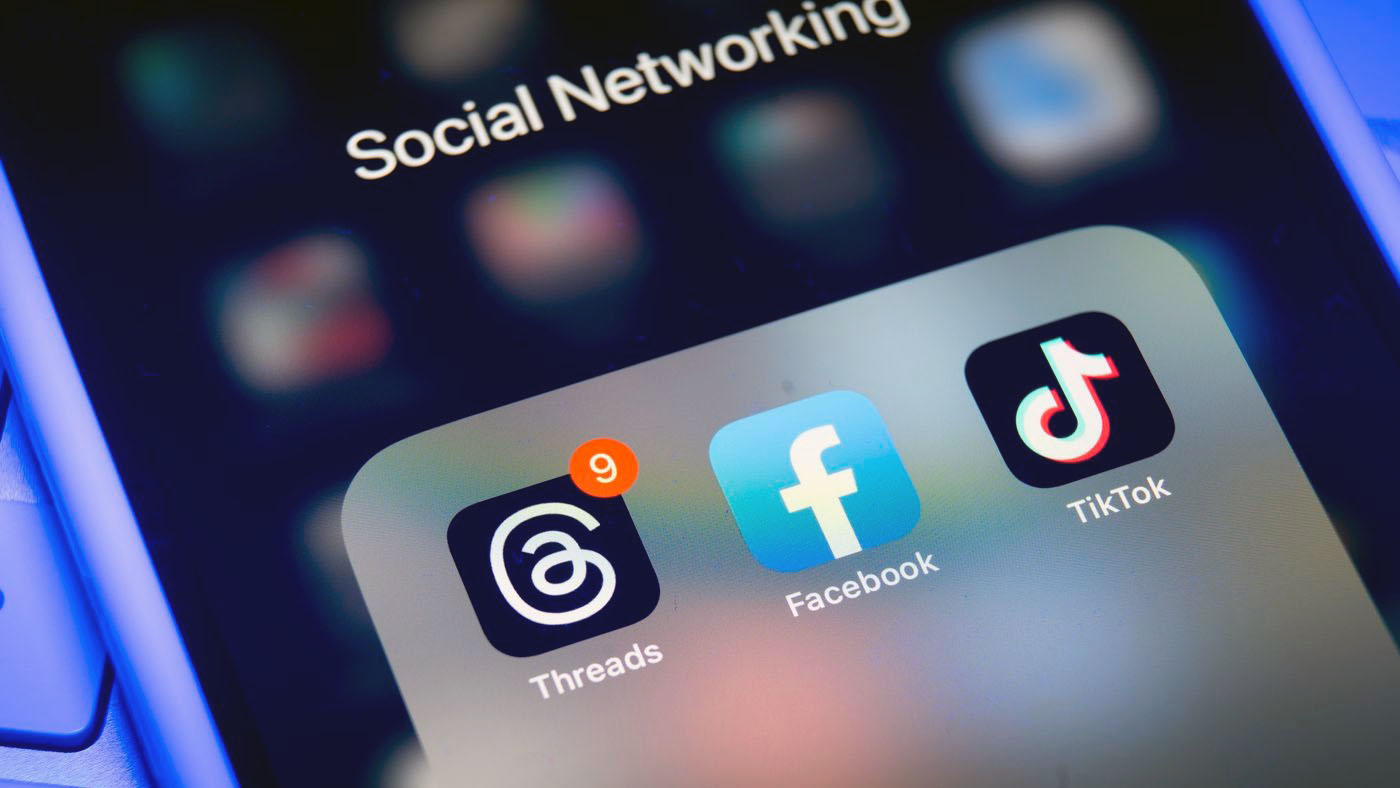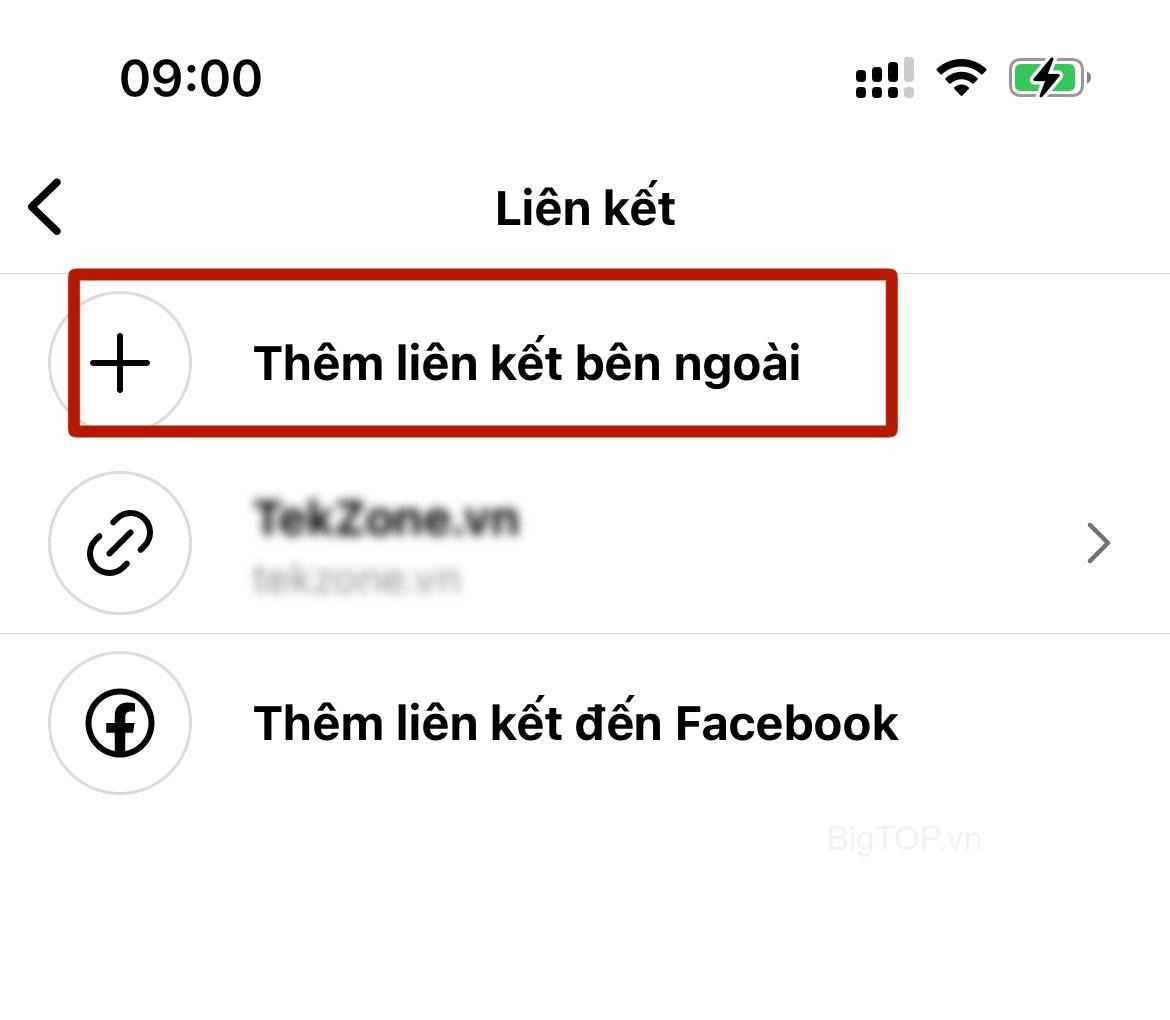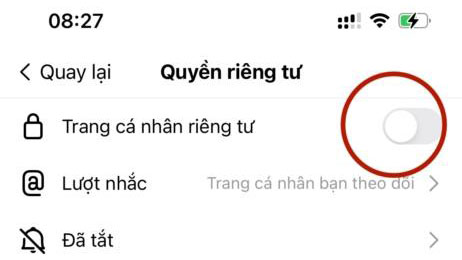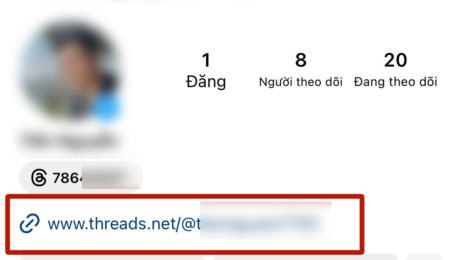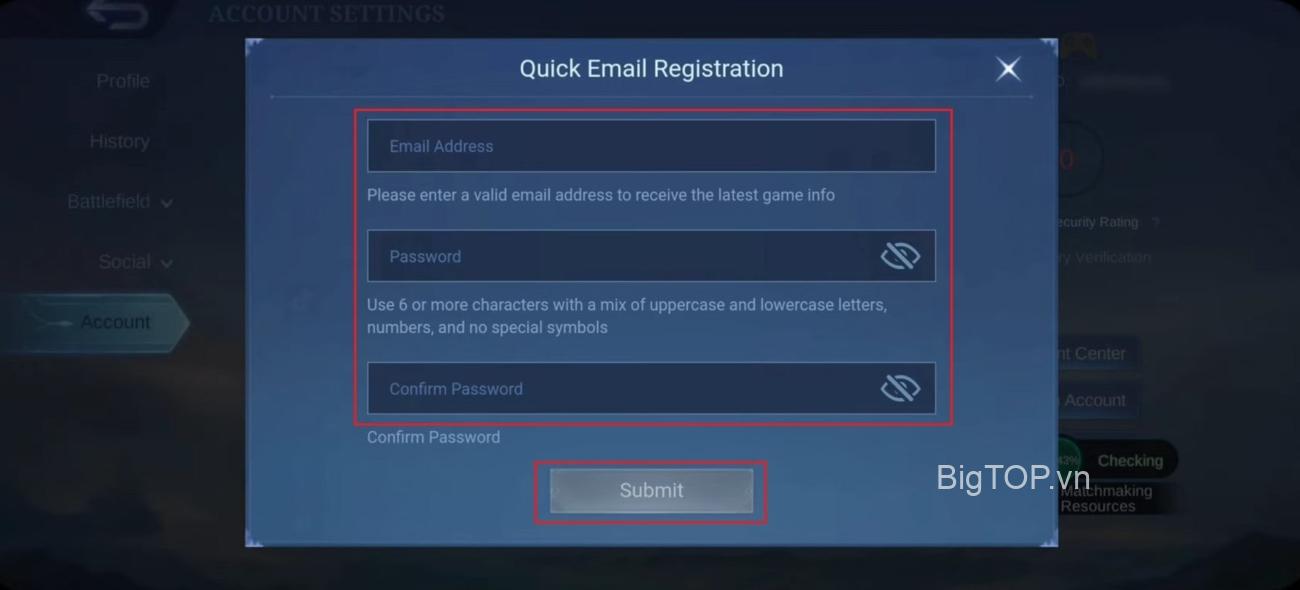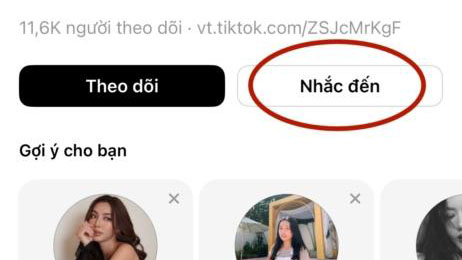Google Photos cung cấp một số cách để chia sẻ ảnh, video và album. Một số cho phép chia sẻ với các liên hệ trên Google, một số khác cho phép bạn chia sẻ chung cho cả điện thoại Android và iPhone, trong khi một số khác vẫn mời cộng tác hoặc chia sẻ tự động. Dưới đây là mọi thứ bạn cần biết để chia sẻ ảnh, video và album trong Google Photos cũng như các cách khác nhau để chia sẻ kỷ niệm với người khác.
Cách chia sẻ trên ứng dụng Google Photos
Ứng dụng smartphone Google Photos có rất nhiều tính năng chia sẻ. Đây là cách sử dụng tất cả chúng.
Phương pháp 1: Gửi tới Danh bạ Google
- Mở ứng dụng Google Ảnh. Nhấn và giữ vào một mục để chọn nó. Nhấn vào các tập tin bổ sung để chọn chúng.
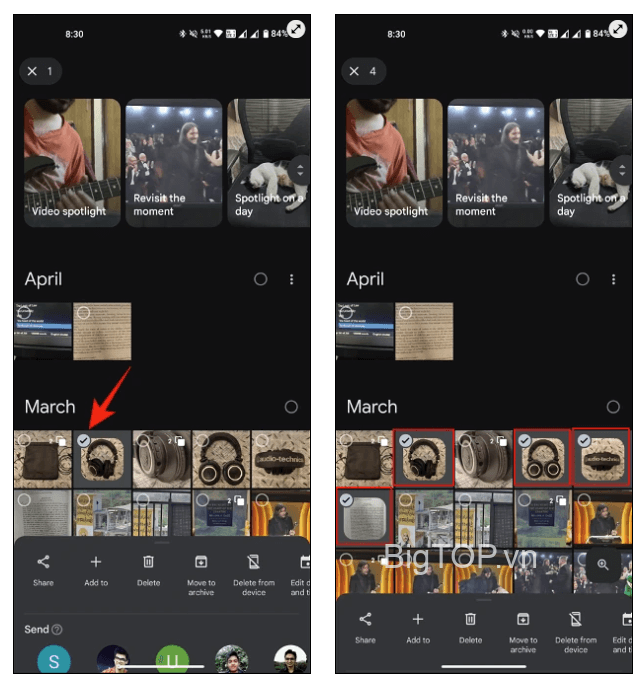
- Vuốt lên để hiển thị các tùy chọn bổ sung. Trong menu Gửi , nhấn vào một liên hệ để chia sẻ. Hoặc vuốt sang phải và chọn ‘Thêm’ để chọn liên hệ khác.
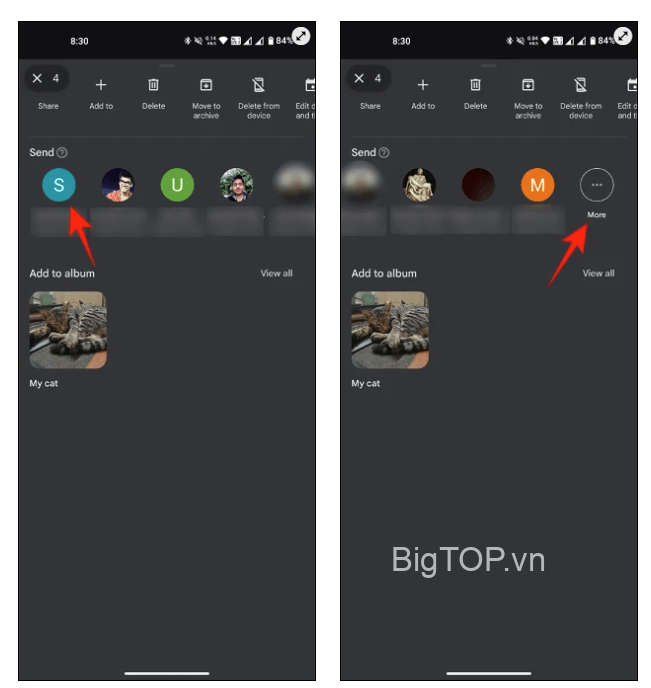
- Ngoài ra, hãy nhấn vào Chia sẻ . Sau đó chọn Gửi trong ảnh .
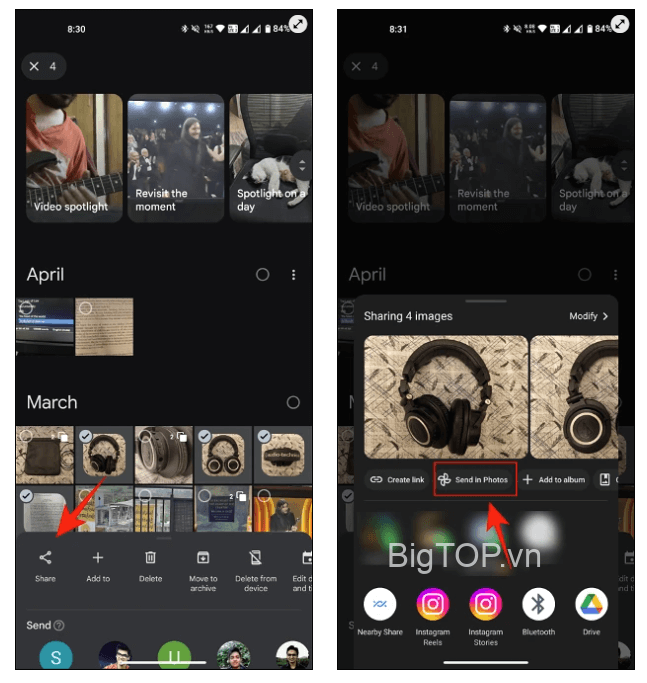
- Chọn người dùng mà bạn muốn chia sẻ các mục. Bạn cũng có thể nhập tên hoặc email của họ để tìm kiếm.
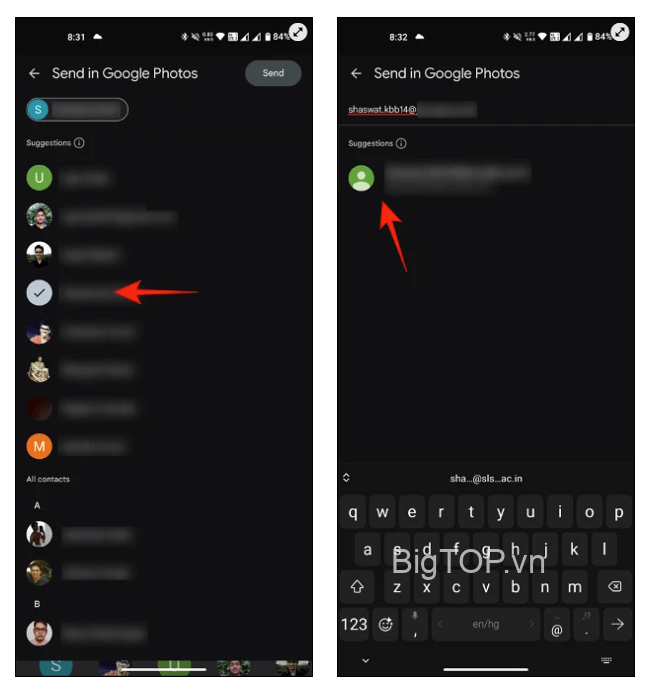
- Sau khi chọn, hãy nhấn vào Gửi ở góc trên cùng bên phải. Nhập bất kỳ tin nhắn nào bạn muốn gửi cùng với ảnh. Sau đó nhấn Gửi .
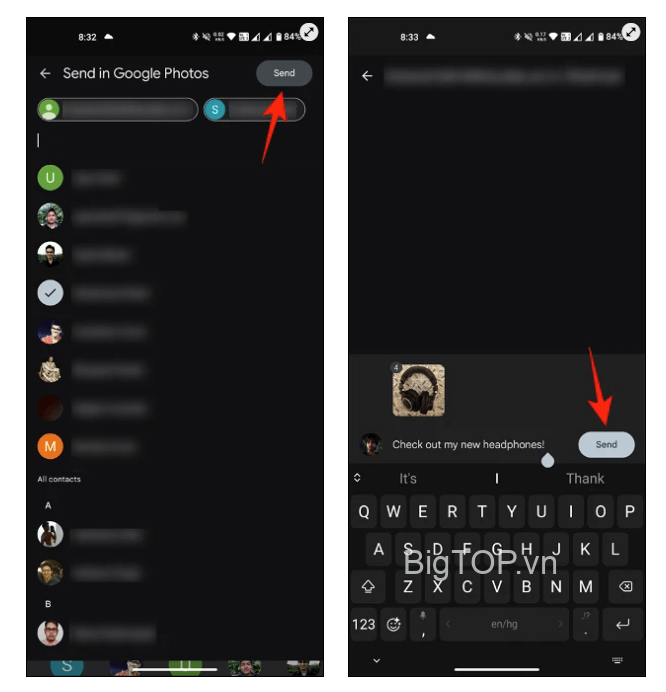
- Và cứ như thế, bạn đã chia sẻ với những người liên hệ trên Google của mình trong một cuộc chat mới.
Mẹo chuyên nghiệp: Nếu bạn muốn chia sẻ hình ảnh và video chất lượng gốc, hãy nhấn vào biểu tượng ba chấm ở góc trên cùng bên phải, chọn Tùy chọn và bật Chia sẻ vị trí ảnh .
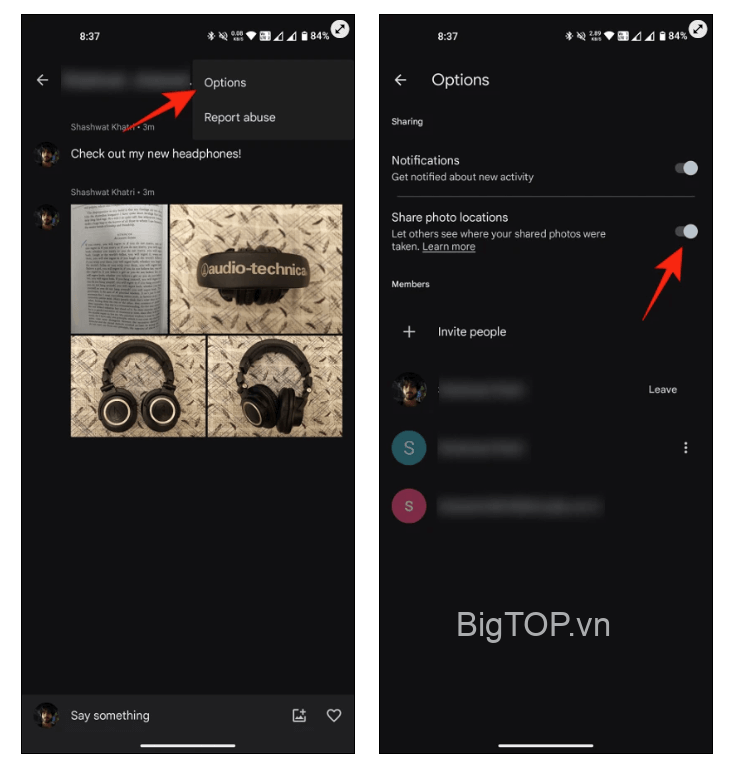
Nếu bạn thường xuyên chia sẻ ảnh với một liên hệ cụ thể trên Google, bạn cũng có thể thiết lập một người bạn yêu thích để nhanh chóng chia sẻ hình ảnh và video với .
Cách 2: Chia sẻ phổ biến qua ứng dụng khác
Nếu bạn muốn chia sẻ với người dùng không có tài khoản Google hoặc chia sẻ các mục qua ứng dụng khác, dưới đây là cách thực hiện:
- Nhấn và giữ những hình ảnh bạn muốn chia sẻ. Sau đó nhấn vào nút Chia sẻ .
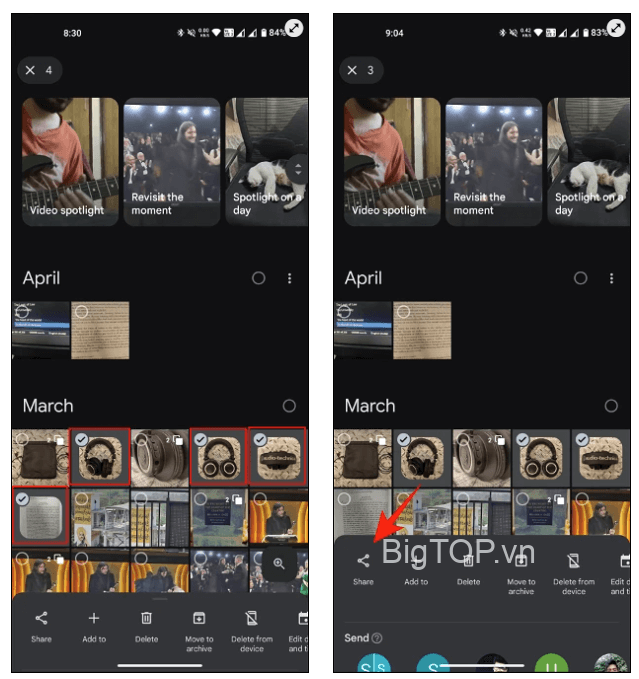
- Vuốt lên để xem các tùy chọn ứng dụng mà bạn có thể chia sẻ. Nhấn vào một cái để chọn nó.
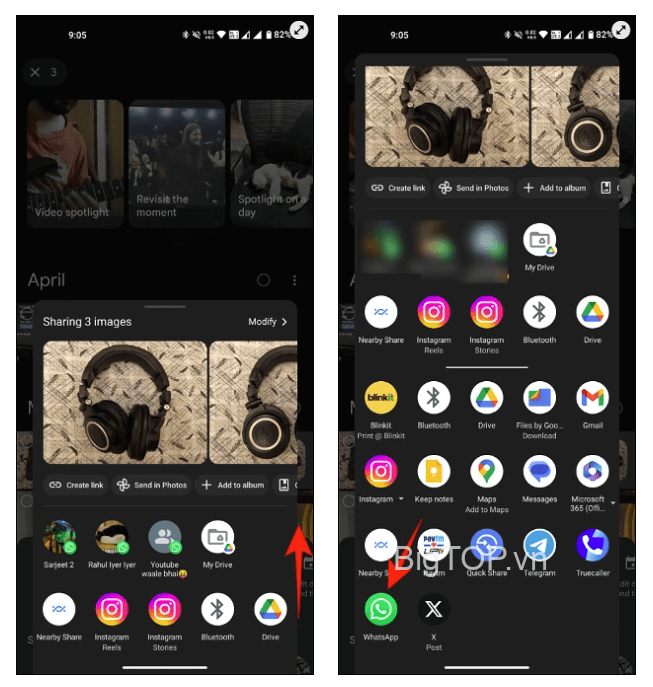
- Sau đó tiếp tục với giao diện người dùng của ứng dụng đã chọn để chia sẻ với người khác.
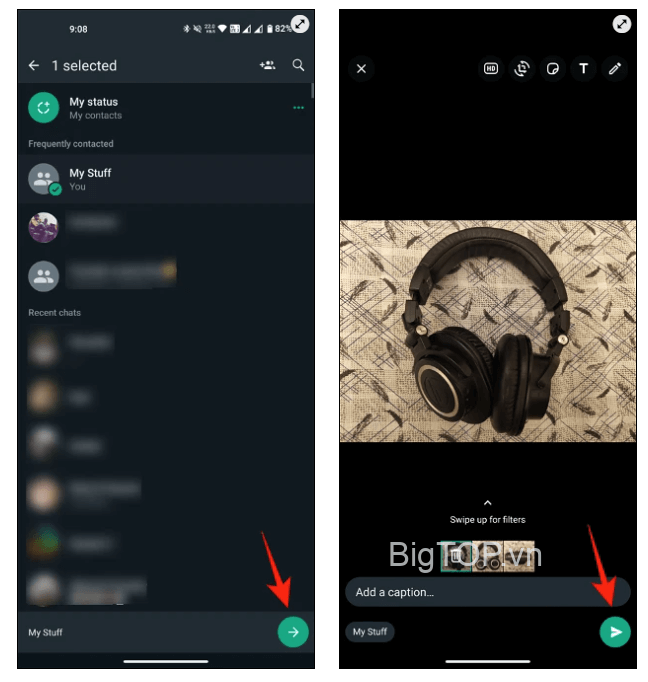
Cách 3: Tạo Album được chia sẻ
Bạn cũng có thể tạo album chia sẻ với người khác. Đây trở thành không gian chung nơi tất cả người dùng liên quan có thể chia sẻ ảnh và video cũng như thích, nhận xét và chia sẻ thêm các mục. Dưới đây là cách tạo album chia sẻ:
- Chọn ảnh và video mà bạn muốn chia sẻ. Sau đó nhấn vào tùy chọn Thêm vào ở phía dưới. Lựa chọn Album được chia sẻ.
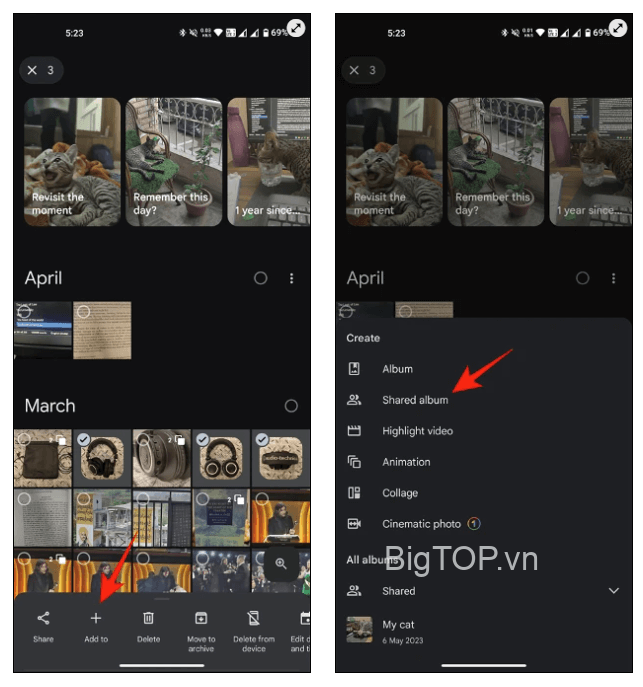
- Thêm tiêu đề và mô tả nếu bạn thích. Nếu bạn bỏ lỡ bất kỳ ảnh nào, hãy nhấn vào Thêm ảnh . Sau khi hoàn tất, hãy nhấn vào Chia sẻ ở góc trên cùng bên phải.
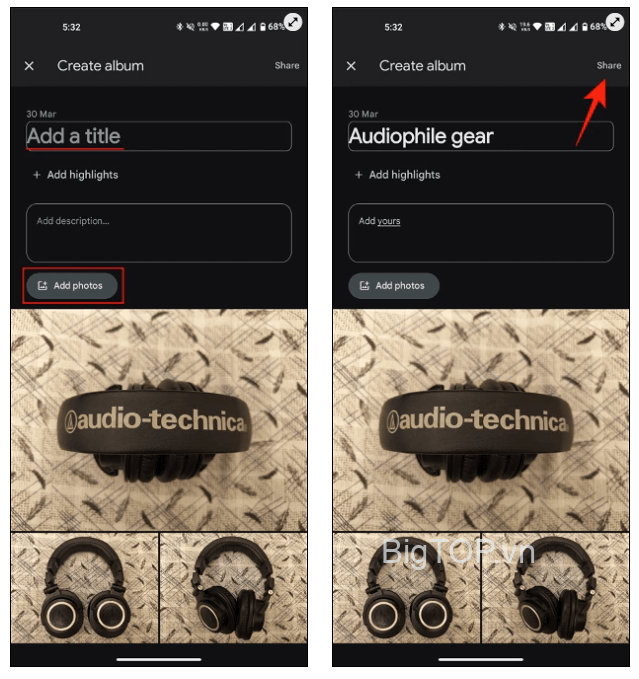
- Tại đây, bạn có thể chọn danh bạ Google của mình từ hàng dưới cùng. Chọn liên hệ (hoặc nhập email của họ và tìm chúng) và nhấn Gửi ở góc dưới cùng bên phải.
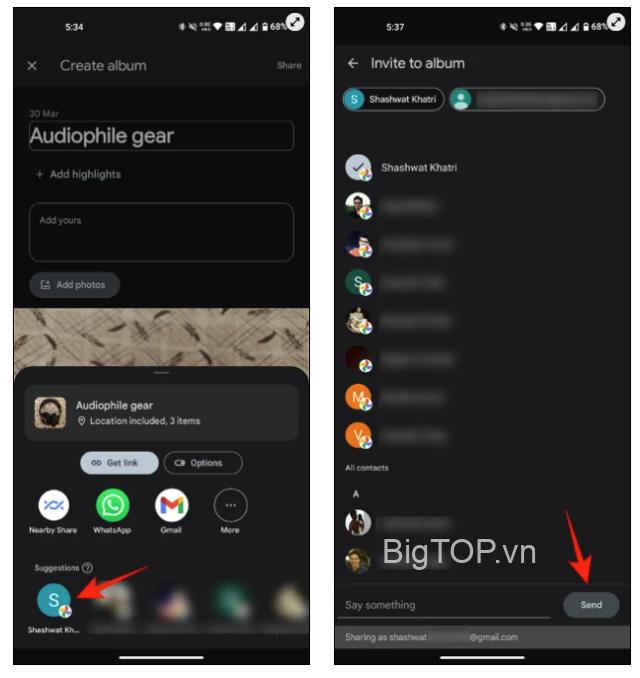
- Bạn cũng có thể chia sẻ qua các ứng dụng khác trên thiết bị của mình. Ngoài ra, nếu bạn thích một liên kết có thể chia sẻ được, hãy nhấn vào Nhận liên kết .
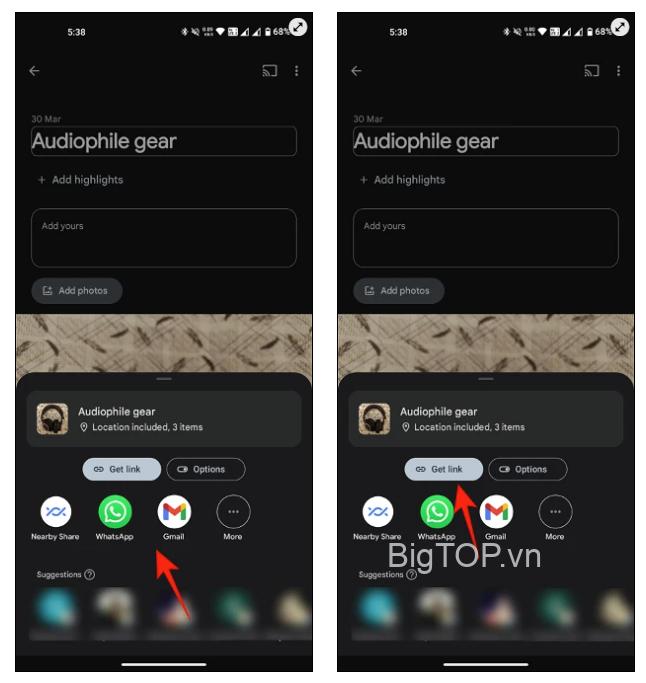
- Chọn Tạo liên kết . Sau khi được tạo, nó sẽ tự động được sao chép vào bảng nhớ tạm. Hãy tiếp tục và chia sẻ nó với những người khác ở bất cứ nơi nào bạn muốn.
Cách 4: Chia sẻ với đối tác
Tính năng chia sẻ với đối tác của Google Photos là sự lựa chọn hoàn hảo cho các cặp đôi, bạn thân hoặc bất kỳ ai mà bạn thường xuyên chia sẻ ảnh của mình. Đây là cách thiết lập nó:
- Nhấn vào biểu tượng Chia sẻ ở góc trên cùng bên phải (trước ảnh hồ sơ) và chọn Chia sẻ với đối tác .
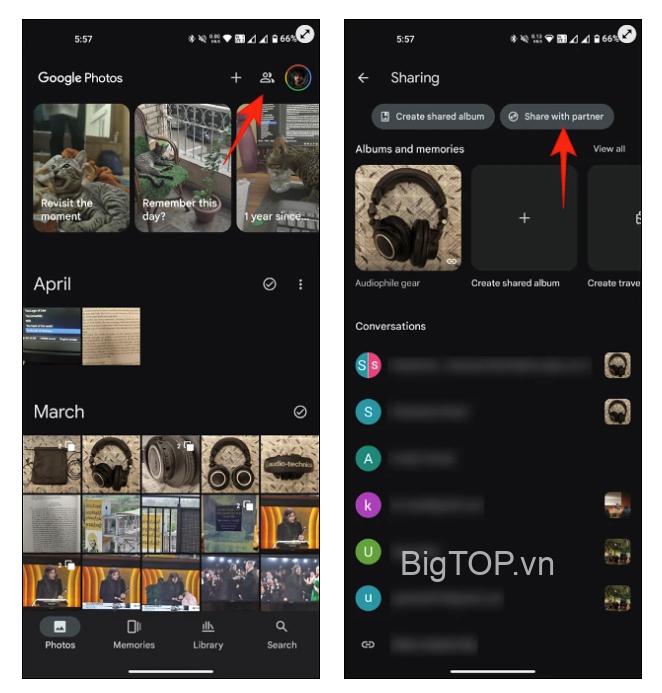
- Theo mặc định, bạn sẽ chia sẻ tất cả ảnh của mình mọi lúc với đối tác của mình. Để thay đổi điều này, hãy mở rộng Chọn ngày bắt đầu và chọn Kể từ ngày cụ thể .
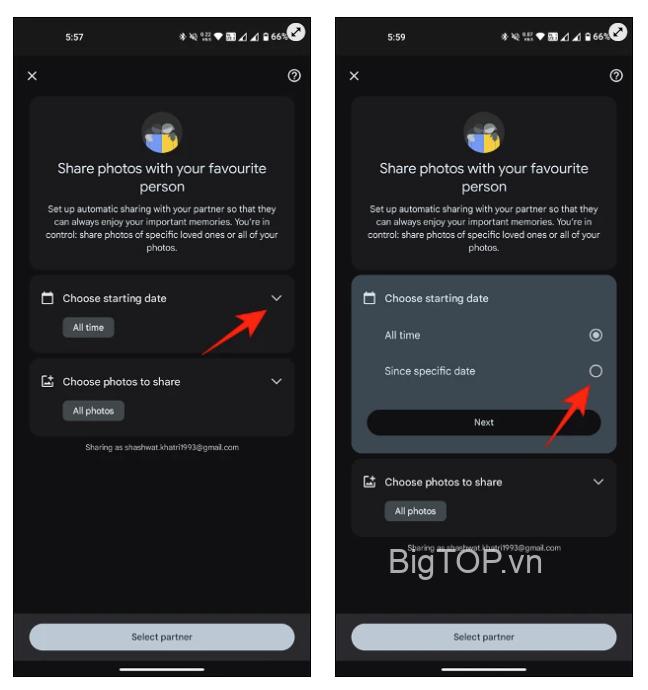
- Chọn ngày bắt đầu chia sẻ và nhấn OK . Nhấn vào Tiếp theo .
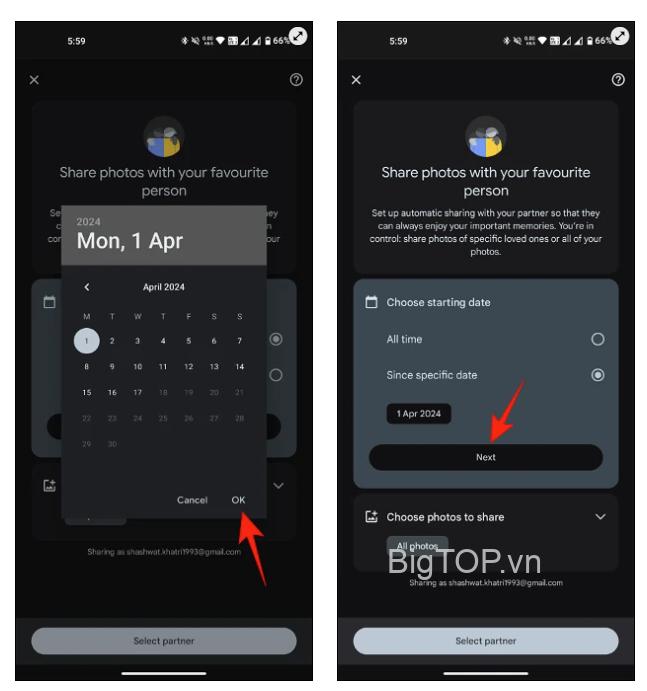
- Sau đó, để chọn ảnh bạn muốn chia sẻ, hãy mở rộng Chọn ảnh để chia sẻ và chọn Chỉ ảnh có người đã chọn .
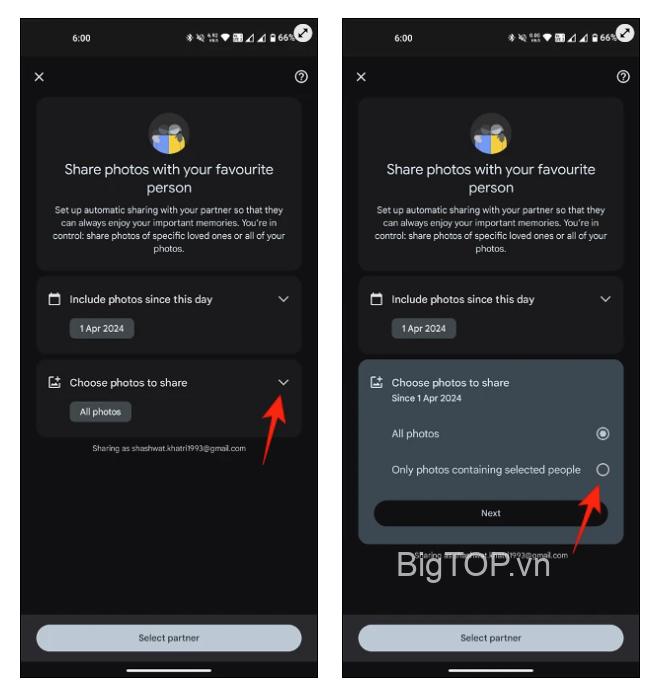
- Chọn những người có ảnh mà bạn muốn chia sẻ với đối tác của mình. Sau đó nhấn Xong .

- Nhấn vào Tiếp theo . Cuối cùng, nhấn Chọn đối tác ở phía dưới.
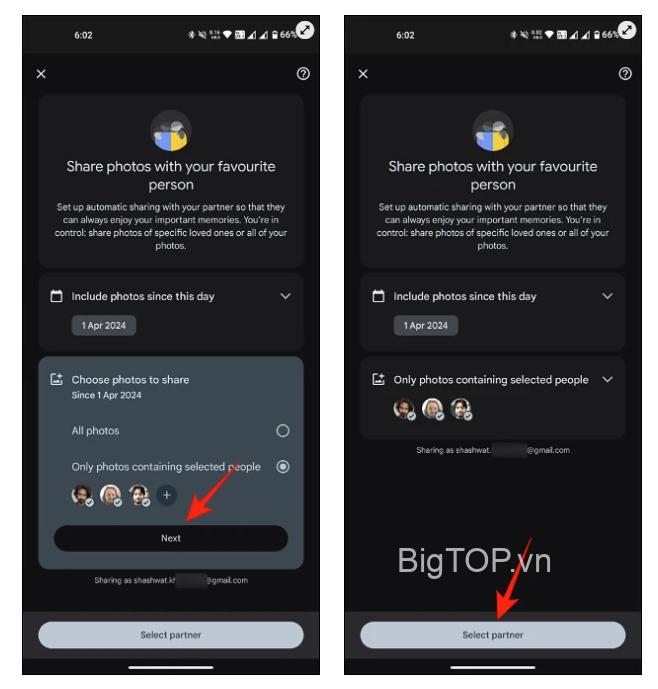
- Chọn đối tác. Sau đó nhấn Xác nhận .
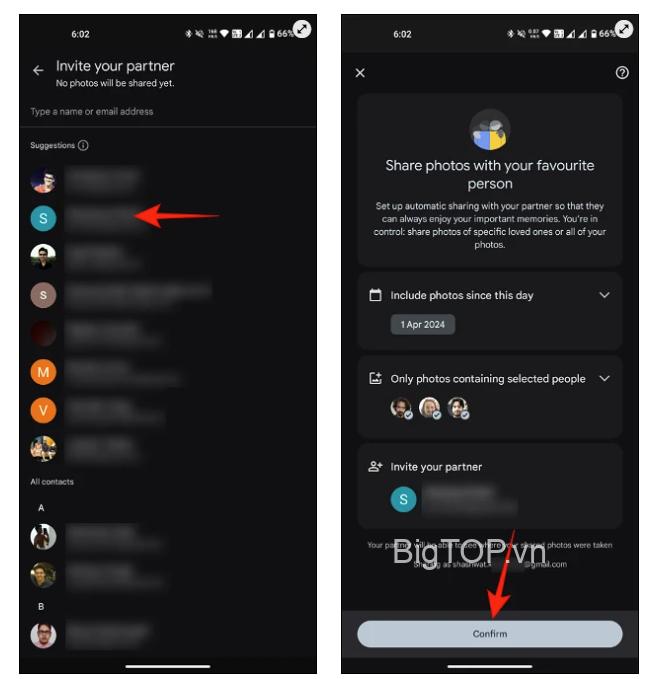
- Sau khi đối tác chấp nhận lời mời, tất cả ảnh của những người đã chọn kể từ thời điểm bạn chọn sẽ được chia sẻ với đối tác.
Cách chia sẻ ảnh, video bằng link web Google Photos
Trang web Google Photos dành cho máy tính để bàn cung cấp nhiều tùy chọn chia sẻ như ứng dụng trên smartphone. Dưới đây là cách chia sẻ ảnh với người khác trên trang web Google Photos.
Cách 1: Gửi trong Google Photos
- Mở photos.google.com và đảm bảo bạn đã đăng nhập.
- Chọn ảnh bạn muốn chia sẻ và nhấp vào biểu tượng Chia sẻ .
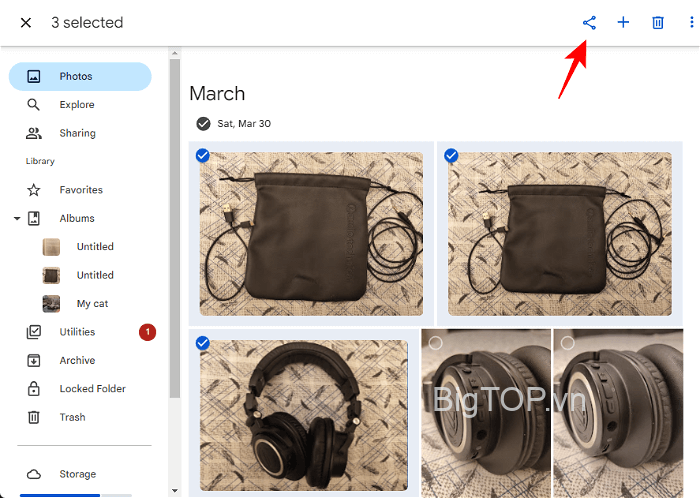
- Chọn liên hệ Google trong ‘Đề xuất’. Ngoài ra, hãy nhập tên hoặc email của người dùng và chọn chúng.
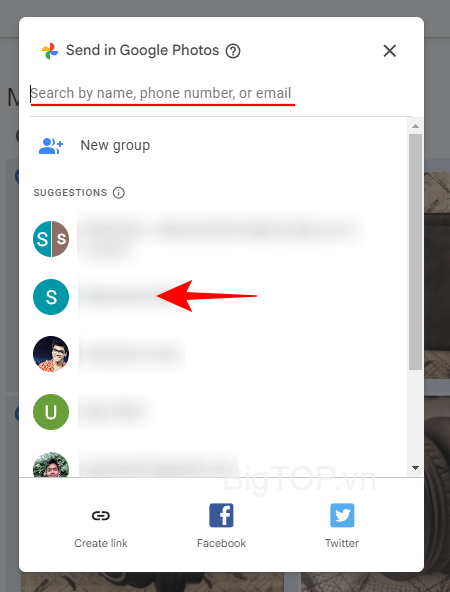
- Thêm nhiều ảnh hơn nếu bạn muốn hoặc gõ tin nhắn. Cuối cùng nhấn Gửi .
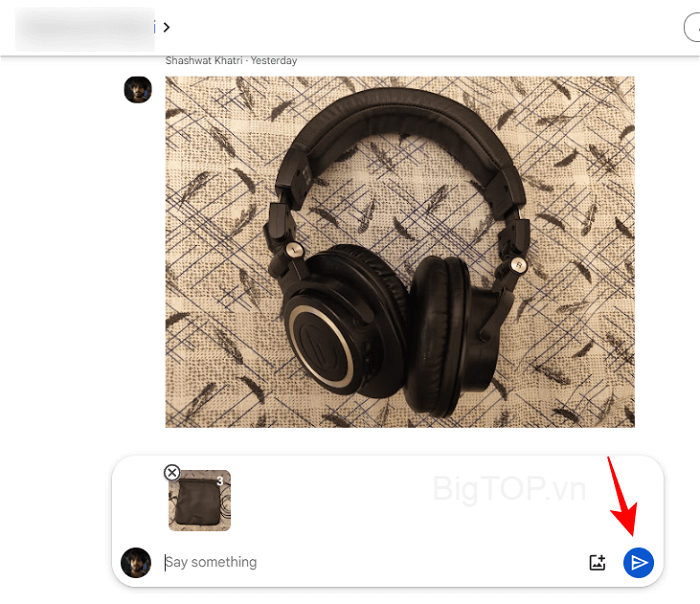
Không giống như trong ứng dụng Google Photos, với tùy chọn này, trang web chỉ cho phép bạn chọn một liên hệ mỗi lần. May mắn thay, đó có thể được giải quyết bằng phương pháp sau.
Phương pháp 2: Tạo Album được chia sẻ
- Chọn những bức ảnh mà bạn muốn chia sẻ. Sau đó bấm vào dấu + ở góc trên cùng bên phải.
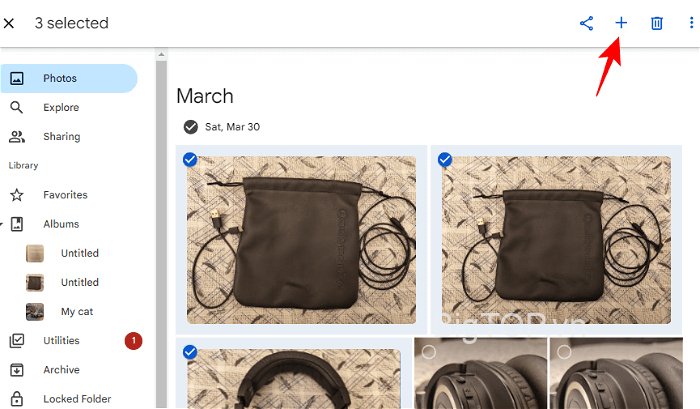
- Chọn Album được chia sẻ .
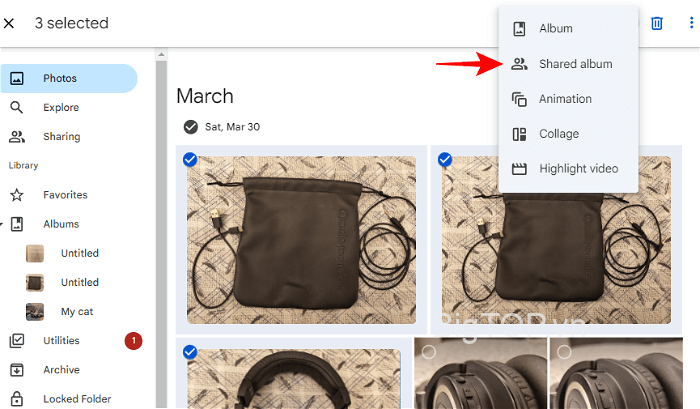
- Chọn Album chia sẻ mới .
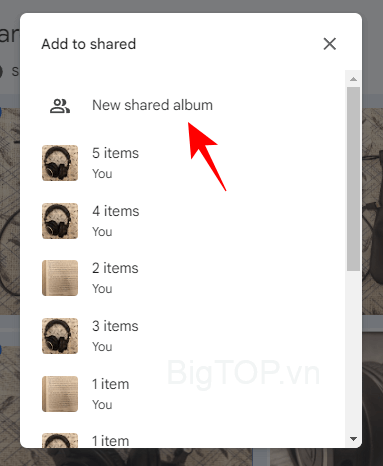
- Đặt tiêu đề cho album chia sẻ rồi nhấn vào Chia sẻ .
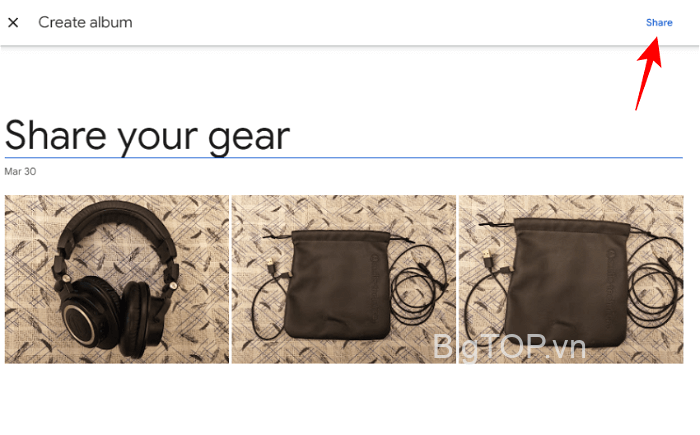
- Chọn người dùng để chia sẻ album.
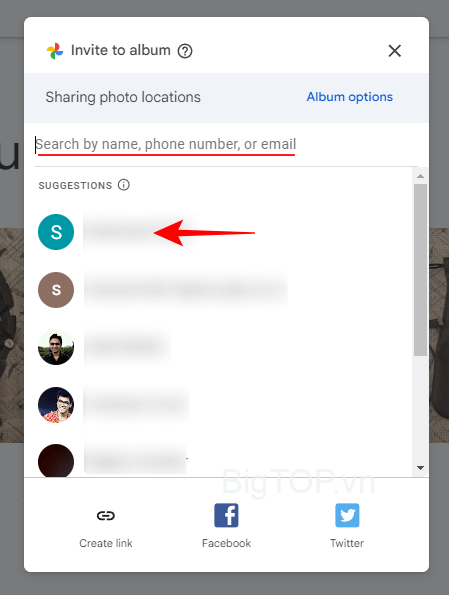
- Thêm một tin nhắn nếu bạn thích. Sau đó nhấn Gửi .
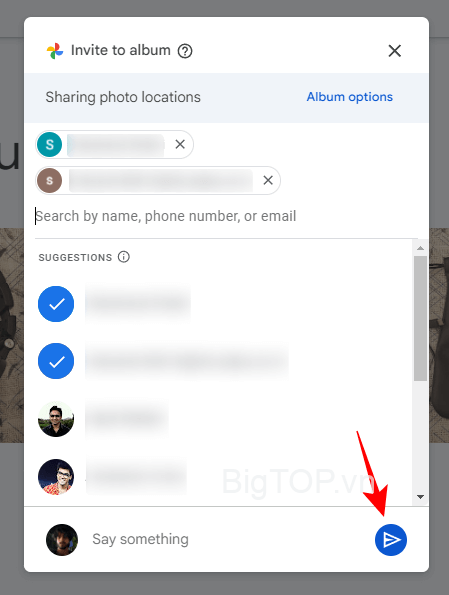
- Những người dùng được chia sẻ album sẽ có thể thêm ảnh của riêng họ vào album được chia sẻ cũng như thích và nhận xét về các mục được chia sẻ.
Phương pháp 3: Chia sẻ với đối tác
Dưới đây là cách thiết lập Chia sẻ với đối tác trên web Google Photos:
- Nhấp vào Cài đặt (biểu tượng bánh răng) ở góc trên cùng bên phải.
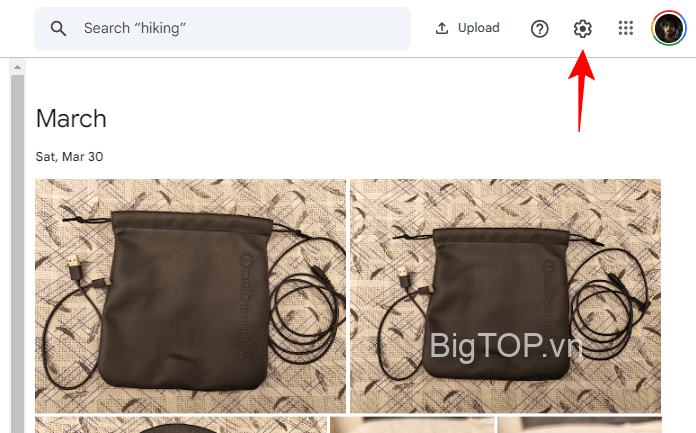
- Nhấp vào Chia sẻ đối tác .
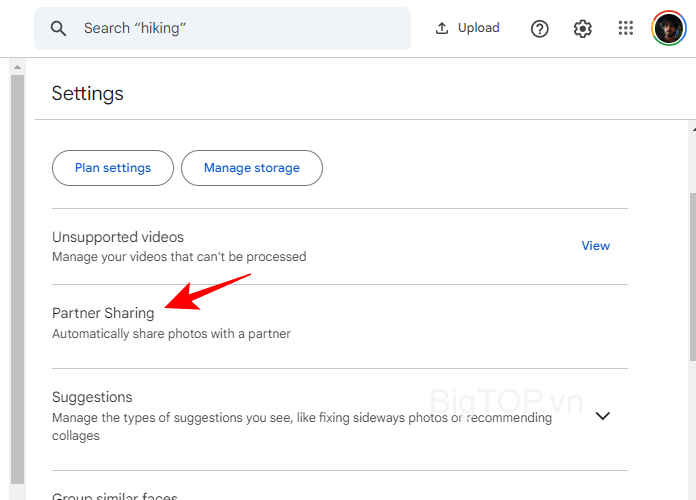
- Ngoài ra, nhấp vào tab Chia sẻ ở bên trái và chọn Chia sẻ với đối tác .
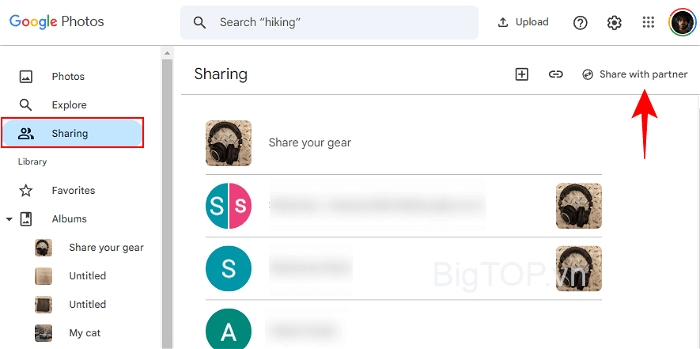
- Theo mặc định, tính năng chia sẻ với đối tác sẽ được thiết lập để chia sẻ ‘Tất cả ảnh’ và mọi lúc. Để thay đổi điều này, trong “Chọn ngày bắt đầu”, nhấp vào Tắt và chọn Chọn ngày .
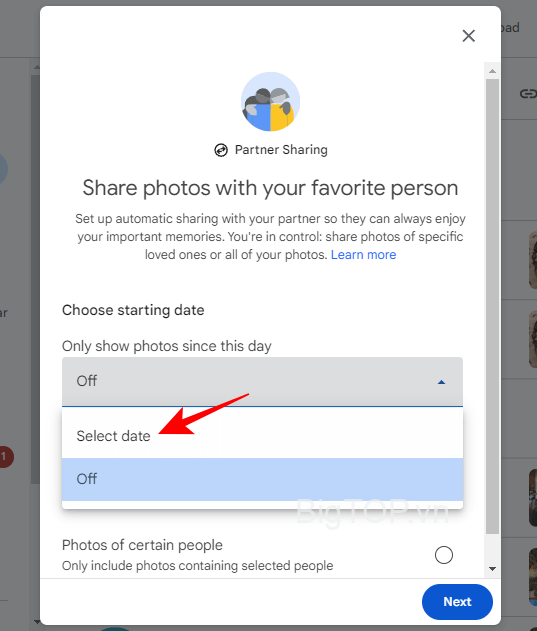
- Chọn ngày và giờ rồi nhấn Select .
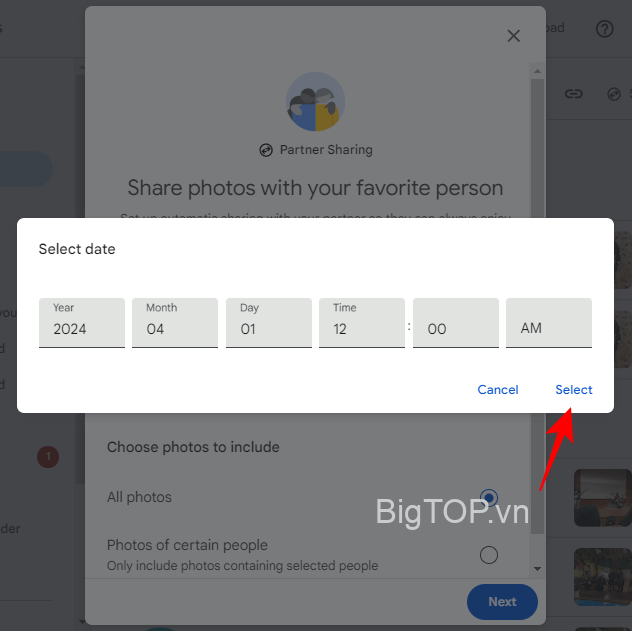
- Sau đó chọn Ảnh của một số người nhất định .
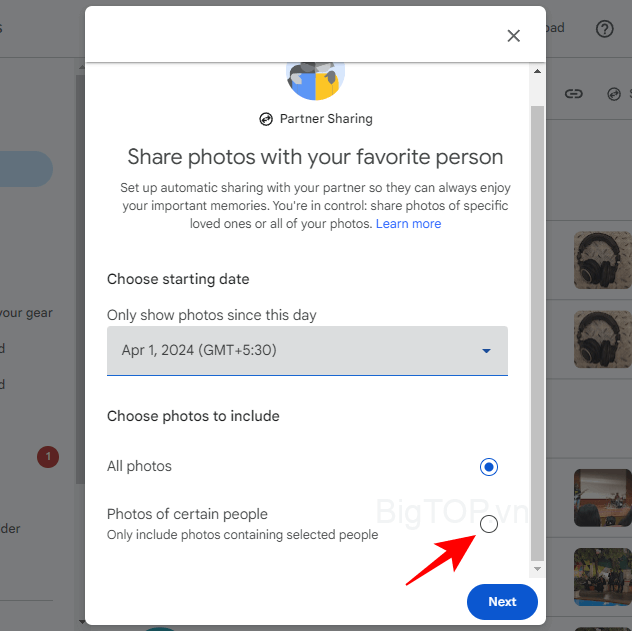
- Chọn những người có ảnh bạn muốn chia sẻ và nhấp vào Xong .
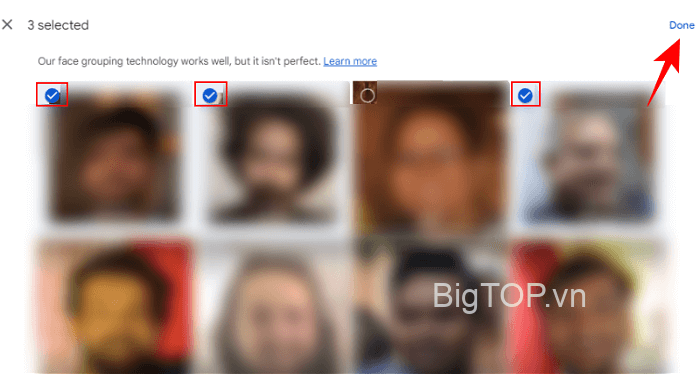
- Bấm tiếp .
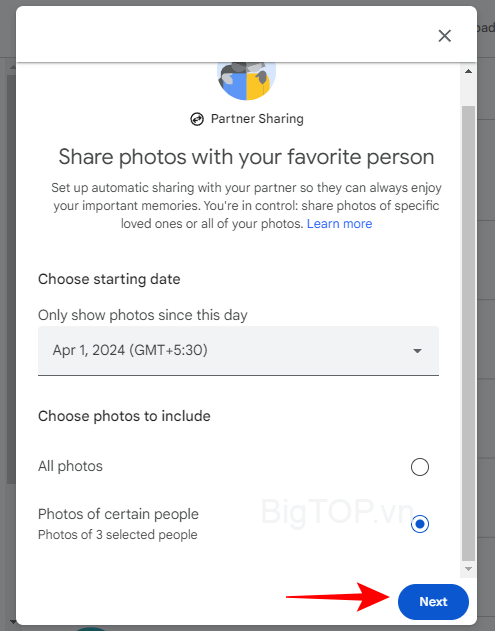
- Chọn đối tác và nhấp vào Tiếp theo .
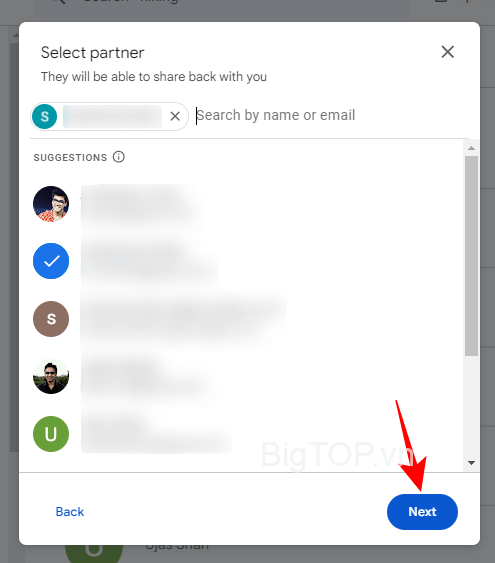
- Xem lại cài đặt chia sẻ với đối tác và nhấp vào Gửi lời mời .
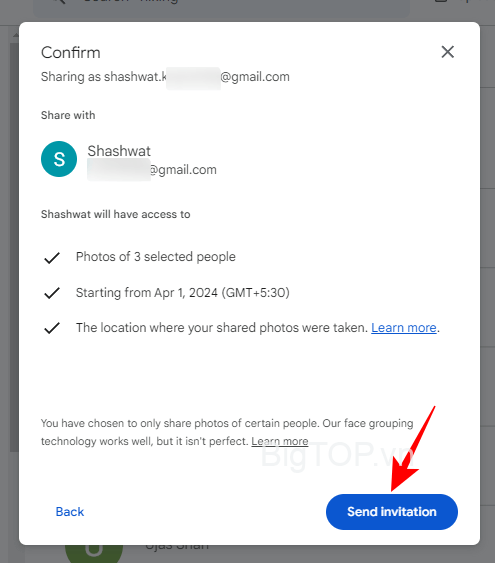
- Sau khi đối tác chấp nhận lời mời, các mục sẽ được chia sẻ với họ theo cài đặt bạn đã chọn.
Ngoài các tùy chọn nói trên, bạn cũng có thể tạo liên kết để chia sẻ với bất kỳ ai bạn thích, ngay cả khi họ không có tài khoản Google. Để biết thêm, hãy tham khảo hướng dẫn của chúng mình về Cách tạo liên kết để chia sẻ ảnh .
Câu hỏi thường gặp
Hãy cùng xem một số câu hỏi thường gặp về việc chia sẻ ảnh, video và album trên Google Photos.
Làm cách nào để xem các liên kết được chia sẻ trên Google Photos?
Trên ứng dụng Google Photos, hãy nhấp vào biểu tượng ‘Chia sẻ’ (bên cạnh biểu tượng hồ sơ) và chọn ‘Các liên kết được chia sẻ khác’ để xem các liên kết đã tạo. Trên trang web Google Photos, nhấp vào ‘Chia sẻ’ ở bên trái và nhấp vào biểu tượng liên kết.
Cách thay đổi đối tác để chia sẻ đối tác trên Google Photos
Để thay đổi đối tác Chia sẻ với đối tác trên ứng dụng Google Photos, hãy nhấp vào biểu tượng hồ sơ > Cài đặt ảnh > Chia sẻ > Chia sẻ với đối tác > Xóa đối tác. Trên trang web Google Photos, nhấp vào ‘Cài đặt’ > Chia sẻ với đối tác > Xóa đối tác. Sau đó sử dụng hướng dẫn ở trên để thêm đối tác mới.
Chúng mình hy vọng bạn có thể chia sẻ ảnh, video và album với người khác bằng Google Photos.